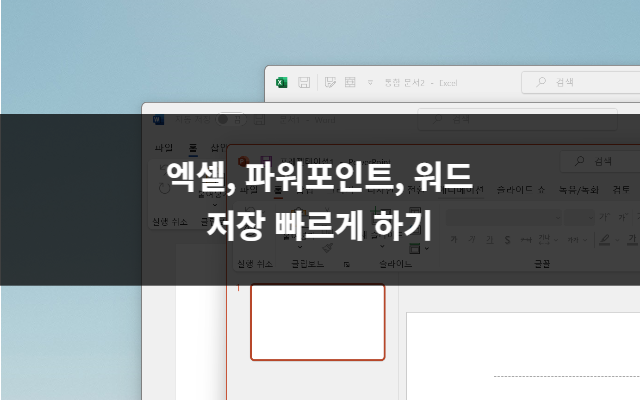안녕하세요 :) 최근 LG유플러스에서 개인정보 유출로 한바탕 난리가 났는데요. 뭐 이제는 개인정보가 아닌 그냥 공공재인 것 같습니다. 현재 휴대폰 통신사를 LG유플러스로 쓰고 계신 분이라면 더더욱 걱정이 많으실 텐데요. 그래서 LG유플러스에서 '개인정보 유출 여부 및 정보항목 조회 안내'를 하고 있습니다. 다른 통신사를 쓰고 계신 분들도 한번 조회해 보시기 바랍니다. 개인정보 유출 여부 조회하기 ‣ https://www.lguplus.com/support/service/notice/2000006391 ‣ 해당링크로 들어가 하단에 [▶ 개인정보 유출 여부 및 정보항목 조회하기] 버튼을 눌러줍니다. ‣ 이름 / 생년월일 등을 입력하고 인증번호를 받아 인증해줍니다. ‣ 하단에 [조회] 버튼을 눌러줍니다. ‣ ..